In dieser Zeit des rasanten technologischen Fortschritts ist ein Upgrade auf ein neues OPPO-Smartphone eine aufregende Aussicht. Der Gedanke an die Datenübertragung von OPPO zu OPPO, einschließlich Kontakten, Fotos und Apps, mag jedoch entmutigend erscheinen. Keine Angst. Wir bieten Ihnen 5 Möglichkeiten, den Datenübertragungsprozess reibungslos und mühelos zu gestalten und sicherzustellen, dass Sie Ihr neues OPPO-Gerät genießen können, ohne wertvolle Daten zu verlieren.

Beginnend mit der schnellsten und effizientesten Methode befassen wir uns mit diesem Ein-Klick-Übertragungstool – Samsung Data Transfer . Dies ist eine Direktübertragungssoftware, die für die meisten Android-Telefone und -Tablets funktioniert, einschließlich OPPO Reno11 Pro/Reno 11/Reno10 Pro/Reno10/Reno9 Pro/Reno9/Reno8, OPPO Find X7 Ultra/Find X7/Find X6 Pro/Find X6/ X5/Find X3/Find X2/Find X, Pad Neo/Pad Air2/Pad 2/Pad Air/Pad usw. Alle Ihre Apps, Kontakte, SMS, Fotos, Videos und mehr können auf Ihr neues OPPO-Telefon kopiert werden oder Tablet gleichzeitig.
- Übertragen Sie verschiedene Dateitypen gleichzeitig zwischen OPPO-Mobilgeräten.
- Unterstützt USB- und Wi-Fi-Übertragung zwischen OPPO-Geräten.
- Ermöglicht Ihnen die Übertragung von Fotos , Kontakten, Apps, Dokumenten, Textnachrichten, Musik, Anruflisten usw.
- Android 4.0 und höher sind gut mit der Software kompatibel.
- Unterstützt nicht nur die Datenübertragung von OPPO zu OPPO, sondern funktioniert auch für die Datenmigration von iOS zu Android , Android zu Android, Android zu iOS und iOS zu iOS .
- Der Nur-Lese-Modus macht die Datenübertragung sicher.
Laden Sie das Transferprogramm herunter.
Schritt 1: Laden Sie die Datenübertragungssoftware herunter und installieren Sie sie auf einem Computer. Starten Sie es dann und wählen Sie „ Mobile Übertragung “.
Schritt 2: Verbinden Sie beide OPPO-Mobiltelefone mit ihren USB-Kabeln mit dem Computer und aktivieren Sie das USB-Debugging auf ihnen. Dann wird die Verbindung hergestellt.

Schritt 3: Stellen Sie sicher, dass Ihr neues OPPO-Telefon das „ Ziel “-Gerät ist, oder tippen Sie auf „ Umdrehen “, um die Position zu ändern. Markieren Sie die gewünschten Datentypen und klicken Sie auf „ Kopieren starten “. Der Prozess wird gestartet.

Mehr erfahren: Können Sie Ihre OPPO-Daten problemlos wiederherstellen , insbesondere wenn Sie kein Backup haben? Öffnen Sie diesen Wiederherstellungsleitfaden, um effektive Lösungen zu erhalten.
Entdecken Sie die Wunder der Clone Phone- Funktion von OPPO, mit der Sie Ihre Apps, Einstellungen und Daten nahtlos von Ihrem alten Oppo-Gerät auf das neue replizieren können. Mit dieser App können Sie sich vom lästigen manuellen Datentransfer verabschieden. Lassen Sie es die schwere Arbeit für Sie erledigen. Bitte stellen Sie übrigens sicher, dass das Betriebssystem Android 6.0 oder höher ist.
Schritt 1: Führen Sie die Clone Phone-App auf Ihrem neuen OPPO-Telefon aus. Generell ist die App auf neuen OPPO-Geräten vorinstalliert. Dann installieren und öffnen Sie es auf Ihrem alten OPPO.
Schritt 2: Wählen Sie „ Dies ist das neue Telefon “ > „ OPPO “ auf Ihrem neuen OPPO-Telefon. Anschließend erhalten Sie einen QR-Code. Klicken Sie auf Ihrem alten OPPO-Telefon auf „ Dies ist das alte Telefon “ und scannen Sie den QR-Code, um eine Verbindung herzustellen.
Schritt 3: Wählen Sie den Inhalt aus, den Sie auf Ihr altes Gerät übertragen möchten. Klicken Sie dann auf „ Migration starten “, um fortzufahren. Sobald der Vorgang abgeschlossen ist, können Sie auf Ihrem neuen OPPO-Telefon auf Ihre Daten zugreifen.
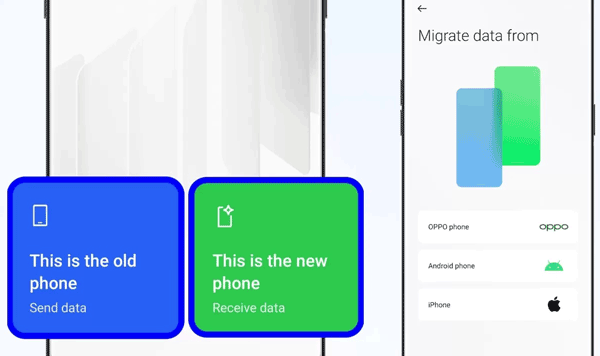
Sie werden daran erinnert, auf Ihrem neuen Telefon ein Passwort für die Bildschirmsperre festzulegen. In diesem Fall können Sie zuerst das Passwort festlegen oder auf „ Daten nicht in „Passwörter“ migrieren “ klicken, um fortzufahren.
Für diejenigen, die die Integration von Cloud-Diensten bevorzugen, führen wir Sie durch den Prozess der Übertragung aller Ihrer Daten, einschließlich Kontakte, Fotos und mehr, mithilfe Ihres Google-Kontos. Diese Methode stellt sicher, dass Ihre Daten nicht nur übertragen, sondern auch für die Zukunft gesichert werden.
Schritt 1: Bitte sichern Sie Ihre Daten von Ihrem OPPO-Quelltelefon in Ihrem Google-Konto: Öffnen Sie die Einstellungen, klicken Sie auf „ Systemeinstellungen “ > „ Sichern und Zurücksetzen “, aktivieren Sie „ Meine Daten sichern “ und klicken Sie zum Hinzufügen auf „ Konten sichern “. Ihr Google-Konto mit dem Telefon verbinden. Klicken Sie dann auf „ Akzeptieren “ > „ Einschalten “.

Schritt 2: Nachdem Sie die Sicherung abgeschlossen haben, schalten Sie bitte Ihr neues OPPO-Telefon ein und beginnen Sie mit der Einrichtung.
Schritt 3: Melden Sie sich mit Ihrem Google-Konto an, mit dem Sie gerade Ihre Daten gesichert haben, und wählen Sie „ Eine Sicherung aus der Cloud “ auf dem Bildschirm „ Daten übertragen von “.
Schritt 4: Wählen Sie die Datentypen aus, die Sie wiederherstellen möchten, und klicken Sie auf „ WIEDERHERSTELLEN “, um den Vorgang zu starten. Sobald Sie fertig sind, können Sie Ihre Daten auf Ihrem neuen Gadget anzeigen.

Weiterführende Literatur: Daten sinnvoll vom iPhone auf OPPO übertragen
Entdecken Sie die Magie von OPPO Share, einer Funktion für die schnelle und drahtlose Datenübertragung zwischen OPPO-Geräten. Wir konzentrieren uns speziell auf die Übertragung von Fotos und führen Sie durch die Schritte, mit denen Sie Ihre wertvollen Bilder mühelos an Ihr neues OPPO-Telefon senden können.
Schritt 1: Scrollen Sie auf dem Bildschirm nach unten und aktivieren Sie „ OPPO Share “ auf beiden OPPO-Telefonen.
Schritt 2: Gehen Sie zur Galerie- App Ihres Absenders und wählen Sie die Bilder aus, die Sie senden möchten.
Schritt 3: Klicken Sie auf „ Über OPPO Share teilen “ und wählen Sie Ihren Empfänger aus. Klicken Sie dann auf dem Empfänger auf „ Akzeptieren “ und warten Sie, bis der Vorgang abgeschlossen ist. Ihre Bilder werden auf Ihr neues OPPO-Telefon übertragen.
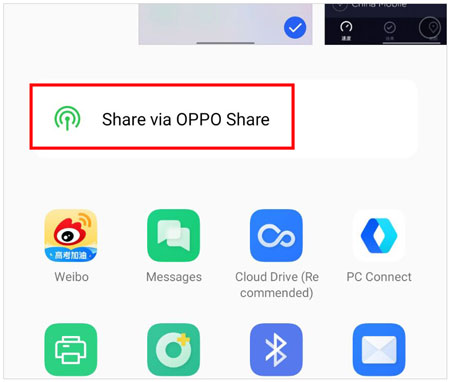
Die Verwaltung von Kontakten ist ein entscheidender Aspekt der Datenübertragung. Wir zeigen Ihnen, wie Sie Google Kontakte nutzen, um Ihre Kontakte nahtlos von einem OPPO-Gerät auf ein anderes zu übertragen und so sicherzustellen, dass Ihr Kommunikationsnetzwerk intakt bleibt.
Schritt 1: Laden Sie Google Kontakte herunter und installieren Sie es auf beiden OPPO-Geräten.
Schritt 2: Melden Sie sich mit Ihrem Google-Konto auf Ihrem alten OPPO-Telefon an. Anschließend werden Ihre Kontakte mit Ihrem Google-Konto synchronisiert.
Schritt 3: Melden Sie sich mit demselben Konto auf Ihrem neuen OPPO-Telefon an und Sie sehen Ihre Kontakte direkt.

Tipps: Es ist auch einfach , Daten von OPPO zu Vivo zu übertragen . Probieren Sie es aus, um nützliche Methoden zu erhalten.
F1: Kann ich Daten zwischen Oppo-Geräten über Bluetooth übertragen?
Ja, Sie können Daten zwischen Oppo-Geräten über Bluetooth übertragen. Aktivieren Sie Bluetooth auf beiden Geräten, koppeln Sie sie und starten Sie dann die Dateiübertragung. Allerdings ist die Übertragung großer Dateien langsam.
F2: Kann ich Kontakte, Fotos und Apps gleichzeitig zwischen OPPO-Telefonen übertragen?
Ja, mit den oben genannten Methoden wie der Verwendung der Samsung Data Transfer-Software, Clone Phone und Google Account können Kontakte, Fotos und Apps gleichzeitig zwischen OPPO-Telefonen übertragen werden.
F3: Was soll ich tun, wenn der Datenübertragungsprozess fehlschlägt oder Probleme auftreten?
Beheben Sie den Fehler, indem Sie die Konnektivität überprüfen, sicherstellen, dass beide Geräte über die neuesten Updates verfügen, und alternative Übertragungsmethoden ausprobieren. Weitere Informationen finden Sie in den spezifischen Fehlermeldungen.
Der Umstieg auf ein neues OPPO-Gerät sollte eher eine aufregende Reise als ein stressiges Unterfangen sein. Ausgestattet mit diesen vielseitigen Methoden und einer Fülle an Informationen sind Sie nun in der Lage, Ihre Daten mühelos von einem OPPO-Gerät auf ein anderes zu übertragen. Sie können sich für die Einfachheit einer Ein-Klick-Lösung entscheiden – mit Samsung Data Transfer , dem Komfort von OPPOs Clone Phone oder der Integration von Google-Diensten. Wofür Sie sich auch entscheiden, die Möglichkeit, Ihr Datenübertragungserlebnis individuell anzupassen, liegt in Ihren Händen.
In Verbindung stehende Artikel
OPPO-Dateiübertragung: Datei von OPPO Mobile auf den PC kopieren? (Top 7 Möglichkeiten)
So stellen Sie dauerhaft gelöschte Videos in OPPO mit 6 zuverlässigen Methoden wieder her
Daten schnell von OPPO zu OnePlus übertragen [Zeitsparende Anleitung]
OPPO-Telefon ohne Passwort mühelos entsperren (5 flexible Möglichkeiten)
Übertragen Sie Daten ganz einfach auf das Pixel – wechseln Sie zuverlässig auf das neue Pixel
Nahtlose Migration: So übertragen Sie Daten von einer Apple-ID auf eine andere
Urheberrecht © samsung-messages-backup.com Alle Rechte vorbehalten.